System check in progress
Обновлено: 06.07.2024
Причин, вызывающих сбой при котором компьютер перестает нормально функционировать много. Это может быть вирусное ПО, повреждение системных файлов, неполадка внутри комплектующих и ряд других потенциальных факторов.
Сегодня мы рассмотрим ошибку жесткого диска под названием SMART 301. Она может возникнуть вне зависимости от версии операционной системы, которую вы используете — Windows 8, Windows 8.1, Windows 10, и обычно проявляется в момент запуска компьютера.
Дословный текст ошибки выглядит следующим образом:
“The SMART Hard Disk check has detected an imminent failure. To ensure not data loss, please backup the content immediately and run the hard disk test in system diagnostic. Hard Disk 1 (301), want to continue press enter”
Что в переводе означает:
“SMART-проверка жесткого диска обнаружила неизбежный сбой. Чтобы не потерять данные, немедленно сделайте резервную копию содержимого и запустите проверку HDD с помощью системной диагностики. Жесткий диск 1 (301), нажмите Enter, чтобы продолжить”.
Столкнувшись с этой ошибкой, становятся очевидны два фактора:
- Произошел сбой устройства.
- Вероятно, в скором времени жесткий диск окончательно выйдет из строя.
Прежде чем мы приступим к практическому разбору руководств по исправлению ошибки, давайте найдем причину по которой возник сбой. Это позволит лучше понять ее и избежать возникновения такой ситуации в дальнейшем.
Причины возникновения SMART-ошибки 301
Если вы столкнулись с ошибкой жесткого диска 301, следует обязательно обратить внимание на другие комплектующие, поскольку она указывает не только на косвенный сбой накопителя.
Главные причины ошибки:
- Ошибка SMART-проверки жесткого диска.
- Сломанный чип контроллера IDE/SATA на материнской плате.
Вне зависимости от того что именно вызвало сбой, к решению нужно подойти одинаково ответственно. В противном случае это не принесет положительных результатов.
Способ №1. Проверьте диск на наличие ошибок
1. Откройте Мой компьютер .
2. Щелкните правой кнопкой мыши по физическому диску, который нужно проверить, и перейдите в Свойства .
3. Перейдите в раздел Сервис .
4. Найдите раздел Проверка на наличие ошибок .
5. Щелкните по клавише Проверить .
6. В открывшемся окне выберите команду Проверить диск .
7. Дождитесь завершения сканирования.
8. При обнаружении ошибок исправьте их и завершите работу.
Если это не сработало — не теряйте надежду. Всегда можно попробовать восстановить жесткий диск через командную строку.
Способ №2. Используйте утилиту CHKDSK
Вполне возможно, что ошибка жесткого диска SMART 301 вызвана наличием битых секторов на устройстве. В этом случае вам поможет утилита chkdsk .
1. Откройте командную строку от имени администратора.
2. Введите команду chkdsk /f /r и нажмите Enter .
3. Дождитесь завершения процесса восстановления жесткого диска.
4. Перезапустите компьютер.
5. Еще раз запустите командную строку от имени администратора.
6. Введите команду chkdsk /f /r C: и нажмите Enter . Вместо ( С: введите букву нужного вам диска).
Подтвердите процесс, введя команду Y и перезапустите компьютер.
Примечание:
Запуская утилиту chkdsk, имейте в виду, что в процессе восстановления существует вероятность потери данных. Поэтому настоятельно рекомендуем заблаговременно сделать полное резервное копирование.
Если способ оказался бессилен, попробуйте отремонтировать диск через BIOS.
Способ №3. отремонтировать диск с помощью BIOS
1. Отключите компьютер.
2. Извлеките жесткий диск и переподключите его.
3. Запустите компьютер с частыми нажатиями клавиши F10 , это позволит попасть в меню BIOS. Для ноутбуков могут быть другие клавиши, поэтому сверьтесь с пользовательским руководством.
4. Теперь запустите тест жесткого диска (расположен в разделе Дополнительно или Диагностика ).
5. Совершите обычный запуск компьютера и проверьте не исчезла ли ошибка.
Альтернативное решение
Вполне вероятно, что даже после применения описанных выше способов ошибка никуда не исчезнет. В таком случае единственным действенным решением проблемы становится обращение в сервисный центр.
Обратите внимание на то, что возможной причиной ошибки SMART 301 может оказаться повреждение контроллера IDE/SATA на материнской плате. Поэтому не торопитесь выкидывать диск и сперва установите точную причину сбоя.
Надеемся, статья оказалась для вас полезной и помогла найти ответы на поставленные вопросы.
Не стоит превращать ваши OKR в новогодние обещания. Чтобы они действительно заработали, их необходимо сделать частью рабочего процесса каждой из команд, с помощью Еженедельных Check-in.
Check-in — это короткий ритуал для отслеживания результатов. У него нет задачи увеличить управленческие расходы или число регулярных совещаний, наоборот, его цель — сделать имеющиеся совещания более эффективными или даже избавиться от части из них.
Отслеживание результатов необходимо проводить каждую неделю. Если вы ставите цели на год, то отслеживать движение к ним можно и ежемесячно, но в случае с квартальными OKR Check-in должны проводиться чаще.
Встречи должны быть короткими, не более часа. Я работал с десятками команд управленцев, и им всем удавалось уложиться в час, обычно даже в 30 или 40 минут. Командные же встречи обычно длятся еще меньше, с некоторыми командами мы проводили 15-минутные stand-up встречи.
Еженедельные Check-in — это, пожалуй, самый мощный инструмент, чтобы сделать OKR частью корпоративной культуры.
При этом для успеха мероприятия критически важно иметь правильный настрой:
- Движение к OKR вместо обсуждения проблем. Многие команды проводят регулярные встречи, но чаще всего на них обсуждаются текущие проблемы, а не способы достижения результатов. Check-in помогают изменить это, так как начинаются c измерения OKR.
- Фокус на улучшении результатов вместо оправданий. Цель Check-in — обсудить, как улучшить показатели, а не пускаться в объяснения того, почему наши текущие результаты далеки от идеала.
Общий подход к OKR включает практику скоринга, когда в конце квартала каждому из Ключевых Результатов выставляется оценка. Оценки обычно варьируются от 0 до 1.0, с ожиданием в среднем 0.6-0.7.
По моему опыту такой подход имеет несколько проблем:
Поэтому мой совет — забудьте о скоринге. Используйте Ключевые Результаты, основанные на Ценности и просто измеряйте их. Это не только упростит жизнь командам, но и существенно снизит время на постановку OKR.
Структура Check-in
За свою карьеру я участвовал в сотнях Check-in в роли коуча. Я экспериментировал с разными подходами и понял, что самая эффективная модель Check-in включает четыре элемента, описанных в таблице ниже:
| Прогресс OKR | Степень Уверенности |
| Что изменилось по Ключевому Результату с момента последнего Check-in? | С той информацией, которая у нас есть сейчас — насколько мы уверены в том, что достигнем целевого значения Ключевого Результата? |
| Препятствия | Инициативы |
| Что тормозит команду? | Что мы собираемся сделать, чтобы улучшить результаты? |
В ходе Check-in команда обсуждает каждый из Ключевых Результатов в контексте четырех элементов этой таблицы.
Прогресс OKR
Check-in начинается с данных. Каково текущее значение Ключевого Результата? Что изменилось с прошлого Check-in?
Степень Уверенности
Если прогресс OKR отвечает за количественные характеристики, то степень уверенности добавляет качественные. Чего не отражают имеющиеся данные?
Может, какая-то важная инициатива отстает от плана или есть риск потерять одного из ключевых клиентов? Или какая-то из гипотез не прошла валидацию?
Чтобы определить степень уверенности, команде необходимо ответить на следующий вопрос: с той информацией, что у нас есть сегодня, насколько мы уверены в том, что достигнем каждого OKR?
Некоторые компании для измерения степени уверенности используют шкалу от 1 до 10, однако, как и скоринг для Ключевых Результатов, это может вызывать много вопросов. Поэтому я рекомендую использовать три уровня, используя цвета (Зеленый, Желтый, Красный) или эмоции (Веселый, Обеспокоенный, Грустный).
| Степень Уверенности | Описание | |
| 🙂 | Мы ожидаем, что достигнем цели. | |
| 😐 | Есть риск, что мы не достигнем цели, но мы верим, что справимся. | |
| 🙁 | Мы не верим в то, что достигнем цели, если только не выберем другой подход. | |
Два важных момента про степень уверенности:
Препятствия
Что тормозит команду? Есть ли какой-то внешний фактор, устранив который, можно добиться лучших результатов?
Например, команде могут быть нужны новые инструменты или их задерживает проект, которым занимается другая команда.
Инициативы
Что мы собираемся сделать, чтобы улучшить результаты?
Помните, что бездействие ни к чему не приводит, и что Check-in — это не только измерение цифр. Чтобы улучшить ваши Ключевые Результаты, вам нужно что-то делать. Или, как говорил Дональд Рейнертсен:
Типовой Цикл OKR
Вот пример того, каким мог бы быть типовой цикл OKR:
1. В начале года компания определяет набор высокоуровневых стратегических OKR — предпочтительно, используя вводные данные от команд.
Ежедневно на разных уровнях компании совершаются сделки, которые влияют на ее стратегический успех, поэтому процесс должен собирать идеи со всех уголков организации, а не только от ее топ-менеджмента.
2. Далее команда топ-менеджмента собирает от команд обратную связь и валидирует OKR компании.
3. Команды разрабатывают собственные тактические OKR, используя двунаправленный подход, описанный выше.
4. Команды выявляют взаимные зависимости и обеспечивают согласованность с другими командами и инициативами.
5. Команды организуют еженедельные check-in для отслеживания результатов и инициатив.
6. Для компаний, использующих квартальные OKR, рекомендуется проводить обзор OKR в середине квартала.
7. В конце цикла вы можете провести быструю ретроспективу/обсуждение полученного опыта, чтобы перейти к новому циклу.
OKR, которые не были достигнуты, проходят переоценку и могут быть включены в следующий цикл или вообще исключены, если они потеряли актуальность.
Некоторые из Ключевых Результатов тоже могут сохраняться какое-то время, меняться будут только их целевые значения. Метрики вроде Прибыли или Net Promoter Score присутствовали почти во всех кварталах во всех компаниях, которые я встречал. Однако, значения, которые каждая команда будет использовать в качестве целей, от цикла к циклу будут меняться.
Почему следует разделять OKR и премии
Рик Клау писал:
Такой подход сильно отличается от традиционной модели, которая постепенно устаревает. Исследование, проведенное Willis Towers Watson, показало, что регулярные премии за производительность неэффективны ни как средство, стимулирующее производительность, ни как награда сама по себе:
- Только 20% сотрудников в Северной Америке говорят, что пропорциональная оплата мотивирует к повышению производительности в их организации.
- Сотрудники ставят низкие оценки премиям, рассчитываемым за короткий период. Только половина опрошенных говорит, что такие поощрения эффективно влияют на их производительность, и еще меньше (47%) считают, что этот способ действительно позволяет рассчитать адекватную оплату на основании производительности отдельного сотрудника.
Сказка о двух бонусах
Жила-была организация, в которой в одной команде работали два сотрудника: Пол и Мэри.
- Пол был умный, сфокусированный на работе и результатах для компании. Но его главной мотивацией были деньги, поэтому он постоянно искал способы заработать больше.
- Мэри тоже была умной, но ее главной мотивацией были достижения. Она верила, что, если непрерывно приносить ценность, деньги подтянутся.
В организации использовалась упрощенная формула расчета бонусов, которая связывала цели и вознаграждения:
Сумма Бонусов = ƒ(% достигнутых целей * ставка заработной платы)
То есть, размер бонусов является функцией от ставки зарплаты сотрудника и от процента целей, которых он достиг.
А затем произошло следующее:
Кто заслужил более высокий бонус? Конечно же, Мэри. Но кто в конце концов повышенный бонус получил? Пол.
Эта история — классический пример того, как премии могут быть токсичными: такая система фактически поощряет неправильное поведение.
Мы все в чем-то такие же Пол и Мэри
В каждом из нас есть что-то и от Пола, и от Мэри. И ваша система поощрений должна быть применима для реальных людей и в реальной жизни. И даже если у вас команда состоит сплошь из Мэри — зачем вам система, поощряющая то, чего вы иметь не хотите?
Если вы хотите создать культуру, в которой постановка растягивающих целей является нормой, вам стоит подумать об уходе от строгих формул (или жесткой привязки) как для расчета бонусов, так и для должностных повышений.
А какие альтернативы?
Альтернативой является система, в которой достижение цели является входным параметром процесса оценки производительности, в котором уже определяются бонусы и повышения. В такой модели поощрения и цели связаны неявно.
Проблема в том, что, использование формулы в конце процесса не делает его объективным, но люди все равно склонны считать более объективным то, в чем есть математика:
А что насчет квот по продажам?
С командами продаж ситуация немного другая, поскольку их результат измерить проще. Вы можете привязать поощрения к квотам, однако избегайте любых моделей, которые вознаграждают сотрудников, пытающихся эту квоту преуменьшить.
Типичные ошибки при постановке OKR
Вот типичные ошибки, с которыми мы сталкивались в ходе наших внедрений OKR, начиная с самых простых:
Что дальше?

Появляться они могут не только во время работы в браузере, а даже когда он закрыт!
Это серьезно раздражает само по себе, но может также служить источником вторичного заражения при случайном или неслучайном переходе по рекламной ссылке.
Тогда вы можете инфицироваться и чем-то существенно более опасным.







И все же автоматика лучше!
Если ручной метод — не для вас, и хочется более легкий путь, существует множество специализированного ПО, которое сделает всю работу за вас. Я рекомендую воспользоваться UnHackMe от Greatis Software, выполнив все по пошаговой инструкции.
Шаг 1. Установите UnHackMe. (1 минута)
Шаг 2. Запустите поиск вредоносных программ в UnHackMe. (1 минута)
Шаг 3. Удалите вредоносные программы. (3 минуты)
UnHackMe выполнит все указанные шаги, проверяя по своей базе, всего за одну минуту.
При ручном удалении могут возникнуть проблемы с удалением открытых файлов. Закрываемые процессы могут немедленно запускаться вновь, либо могут сделать это после перезагрузки. Часто возникают ситуации, когда недостаточно прав для удалении ключа реестра или файла.
UnHackMe легко со всем справится и выполнит всю трудную работу во время перезагрузки.
Итак, приступим:
Шаг 1. Установите UnHackMe (1 минута).
- Скачали софт, желательно последней версии. И не надо искать на всяких развалах, вполне возможно там вы нарветесь на пиратскую версию с вшитым очередным мусором. Оно вам надо? Идите на сайт производителя, тем более там есть бесплатный триал. Запустите установку программы.


Шаг 2. Запустите поиск вредоносных программ в UnHackMe (1 минута).

Шаг 3. Удалите вредоносные программы (3 минуты).
- Обнаруживаем что-то на очередном этапе. UnHackMe отличается тем, что показывает вообще все, и очень плохое, и подозрительное, и даже хорошее. Не будьте обезьяной с гранатой! Не уверены в объектах из разряда ‘подозрительный’ или ‘нейтральный’ — не трогайте их. А вот в опасное лучше поверить. Итак, нашли опасный элемент, он будет подсвечен красным. Что делаем, как думаете? Правильно — убить! Ну или в английской версии — Remove Checked. В общем, жмем красную кнопку.

Андрей "Вирусолог"
Андрей - обычный парень, который пользуется компьютером каждый день, и ненавидит, когда неприятности наполняют его жизнь. А еще он любит петь. Но не переживайте, его голос не будет досаждать вам. Только текст )
Об авторе

Андрей - обычный парень, который обожает компьютеры и пользуется ими каждый день. Он ненавидит, если в его размеренную жизнь врываются неприятности. Еще он очень любит петь. Но не переживайте, он не будет доставать вас своим пением. Только текстом.
Тест памяти, встроенный в BIOS ноутбуков HP, проверяет состояние и целостность установленной памяти. Запустите тест, чтобы определить наличие возможных проблем, если компьютер плохо запускается или функционирует.
Выполните тестирование памяти
Нажмите клавишу питания , чтобы запустить компьютер, и несколько раз подряд нажмите клавишу F10 , чтобы открыть окно настройки BIOS.
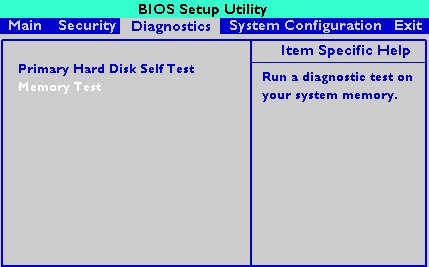
Используйте клавиши со стрелками вниз и вверх , чтобы выбрать пункт Memory Test (Проверка памяти), затем нажмите клавишу ввода , чтобы запустить тест.
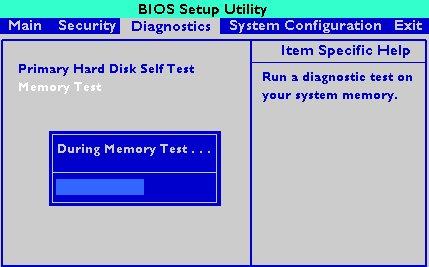
Дождитесь завершения теста памяти и запишите все обнаруженные ошибки. При обнаружении ошибки обратитесь в HP за поддержкой или приобретите сменные компоненты.
Поиск сведений о памяти компьютера
Выполните следующие действия, чтобы просмотреть информацию о параметрах памяти и прочих аппаратных компонентах, установленных в компьютере. Эти сведения систематизированы операционной системой, и с ними можно ознакомиться при помощи встроенных инструментов Windows, а также специальных средств, разработанных HP или Compaq.
Использование средства "Сведения о системе Windows"
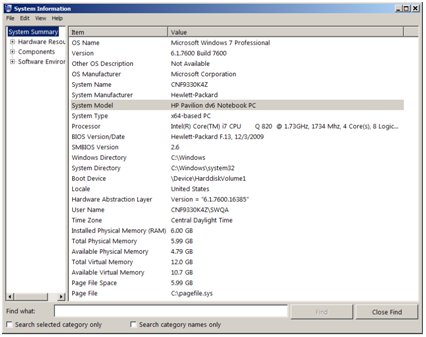
Правая панель : Общая информация, в том числе Модель , Процессор , Операционная система , Версия BIOS и Память .
Левая панель : Подробная информация об установленных компонентах, в том числе жесткого диска. Чтобы посмотреть информацию о жестком диске, выберите пункты Компоненты , Запоминающие устройства и Диски .
Использование средства "Свойства компьютера"

На правой панели в окна "Система" отображается общая информация, в том числе Модель , Процессор , Операционная система и Память . Компьютер , затем выберите пункт "Свойства".
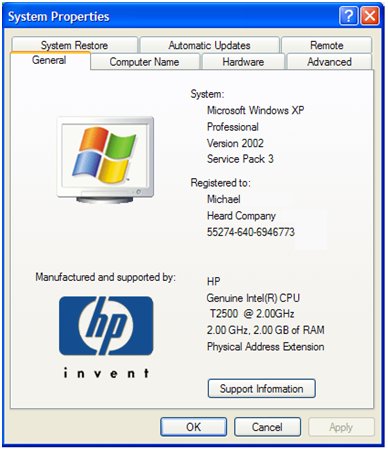
В окне "Свойства системы" отображается общая информация, в том числе Операционная система , Процессор и Память .
Использование утилиты "Справка и поддержка"
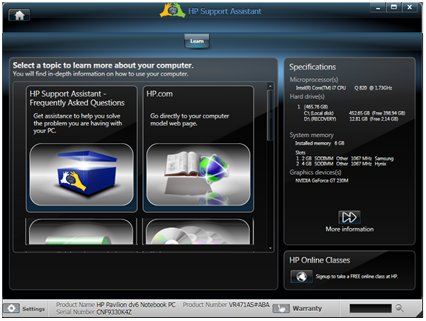
На панели "Технические характеристики", расположенной справа, отображается общая информация, в том числе Процессор , Жесткий диск и Память .
Рядом с полями "Название устройства", "Код продукта" и "Серийный номер" нажмите кнопку "Дополнительная информация".
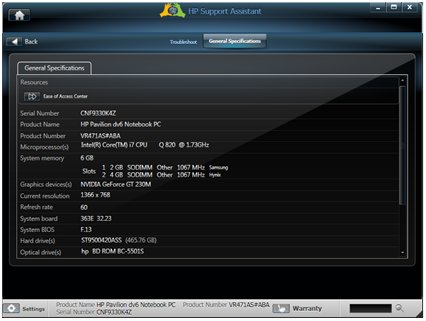

Тест памяти, встроенный в BIOS ноутбуков HP, проверяет состояние и целостность установленной памяти. Запустите тест, чтобы определить наличие возможных проблем, если компьютер плохо запускается или функционирует.
Читайте также:

